Word中的表格可不像Excel里的那样可以快速一键填充,遇到重复的文本需要一遍一遍的复制粘贴,这样非常浪费时间影响效率,那怎样才能在Word中快速填充呢,下面就来教大家一招。
首先我们以下面的这张表格为例子。
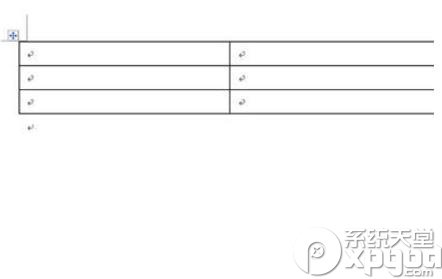
然后我们按CTRL键选择要填充的单元格。然后点击上方【开始】-【段落】-【多级段落】-【定义新的多级列表】。
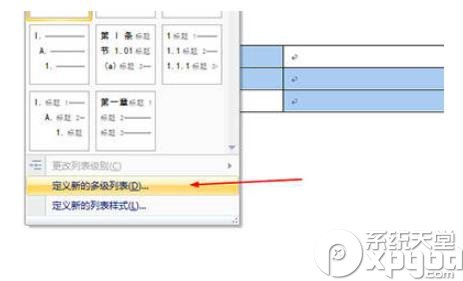
然后在弹出的窗口中【输入编号格式】里面输入要需要重复输入的文本内容。
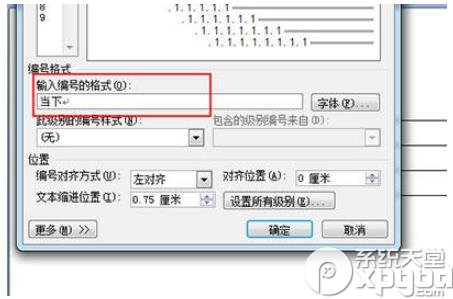
最后点击确定,所有的单元格选中就自动填充啦,非常的简单。
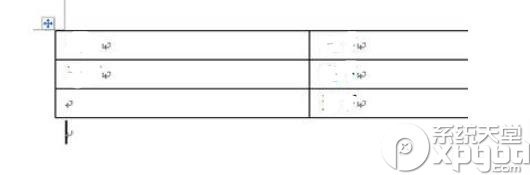
以上这几个步骤就是快速重复填充的方法啦,比起一个一个复制粘帖要来得轻松许多,小伙伴们赶快去试一试吧。
